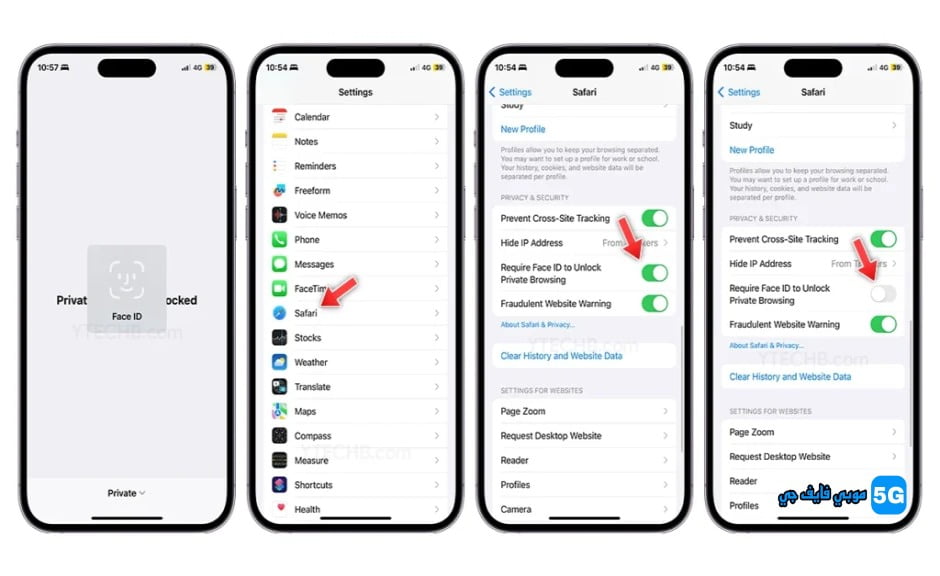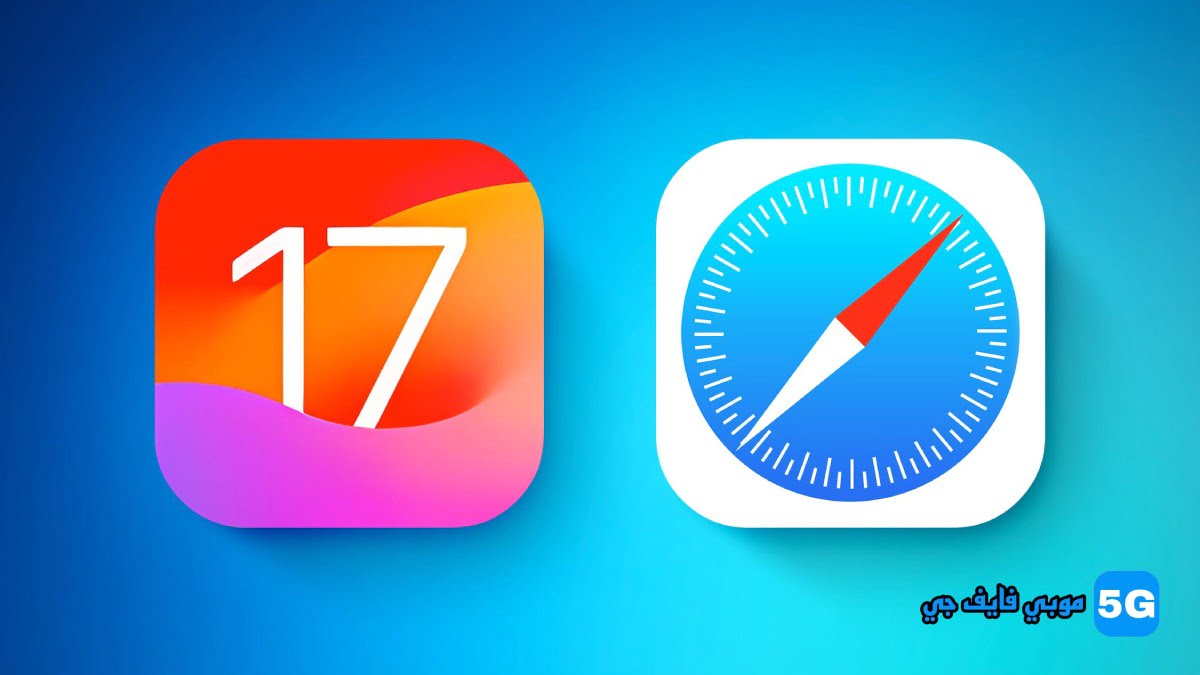
كيفية إيقاف تشغيل مصادقة Face ID لمتصفح Safari في نظام iOS 17
يتميز Safari على نظام iOS 17 بالعديد من المميزات المفيدة بما في ذلك ملفات تعريف Safari والتصفح الخاص المحسّن ونتائج البحث الأسرع والقدرة على تغيير محرك البحث للتصفح الخاص والمزيد والجدير بالذكر أنه في الإصدارات التجريبية من iOS 17 وiPadOS 17 يتم تمكين مصادقة Face ID تلقائيًا لجلسات التصفح الخاصة
إذا كنت شخصًا يتصفح عادةً في الوضع الخاص وتجد أن مطالبات المصادقة المستمرة مزعجة، فقد ترغب في تعطيل ميزة الأمان الجديدة هذه. فيما يلي دليل حول كيفية إيقاف تشغيل مصادقة Face ID للتصفح الخاص في Safari
إذا كان لديك أي علامات تبويب مفتوحة في الوضع الخاص ثم قمت بالتبديل بعد ذلك إلى علامات تبويب التصفح العادية أو الخروج من الجلسة الحالية فعند العودة إلى وضع التصفح الخاص سيطالبك المتصفح بشاشة مصادقة تحتاج إلى إلغاء قفله لمواصلة التصفح
إذا نظرت إليها فهي ميزة مفيدة لنفترض أن شخصًا ما يحمل جهاز iPhone أو iPad الخاص بك فلن يتمكن من عرض علامات التبويب المفتوحة في الوضع الخاص في Safari ولكن مع ذلك إذا كنت تريد تعطيل المصادقة للتصفح الخاص في Safari فيمكنك اتباع هذا المقال
دعونا نتعمق في الخطوات
تعطيل Face ID للتصفح الخاص في Safari
إذا كان جهاز iPhone أو iPad الخاص بك يعمل بنظام iOS 17 أو iPadOS 17 فقد تلاحظ بعض التغييرات الجديدة في Safari بما في ذلك مصادقة Face ID للتصفح الخاص. يمكنك اتباع الخطوات التالية لإيقاف الميزة
- افتح الإعدادات على جهاز iPhone الخاص بك
- قم بالتمرير لأسفل وحدد Safari
- قم بالتمرير لأسفل إلى قسم الخصوصية والأمان وقم بإيقاف تشغيل مفتاح التبديل لـ يتطلب معرف الوجه لفتح التصفح الخاص
- هذا كل شيء
إذا كان لا يزال لديك أية استفسارات فيمكنك ترك تعليق في مربع التعليق. وأيضا شارك هذه المقالة مع أصدقائك